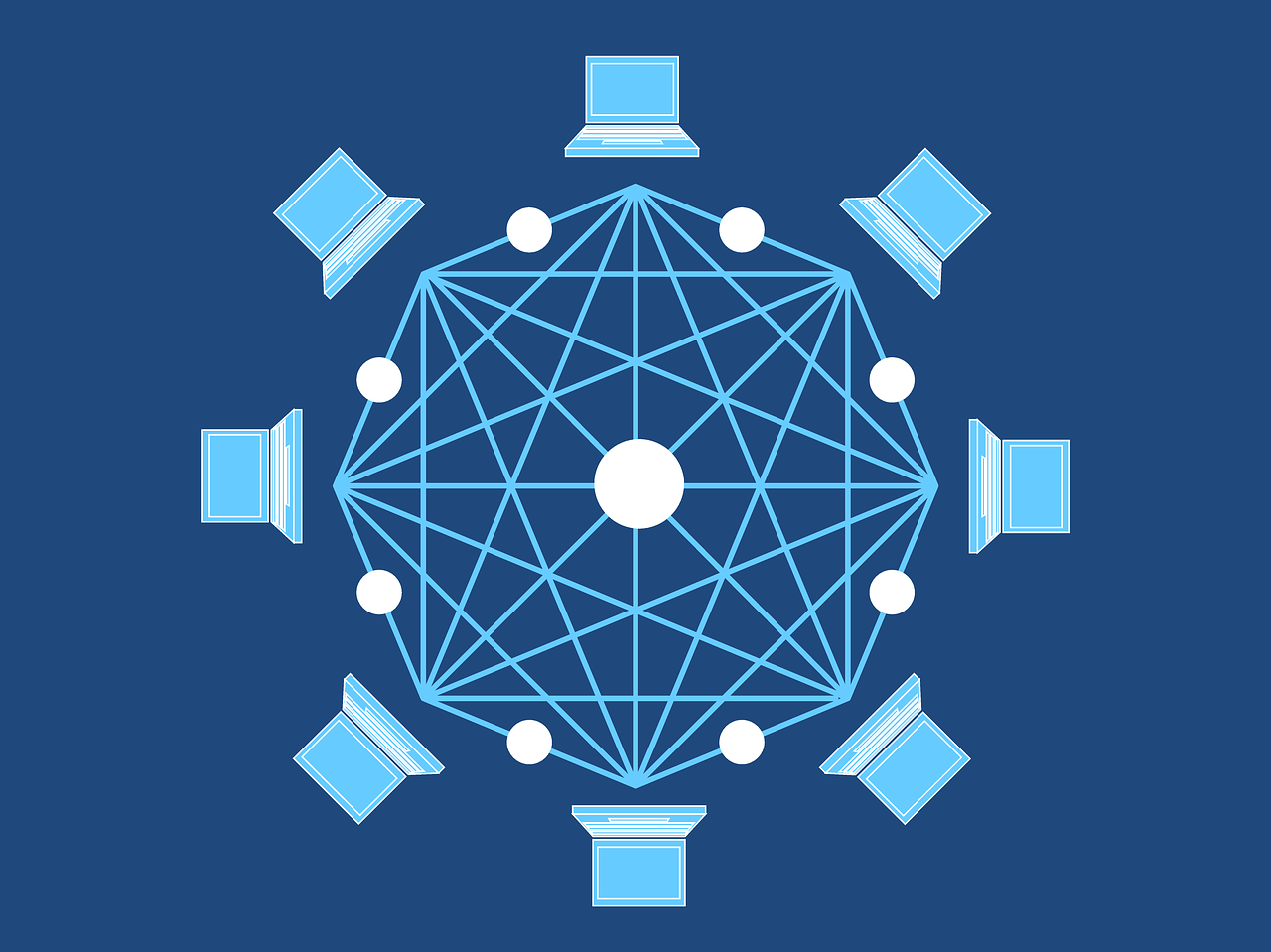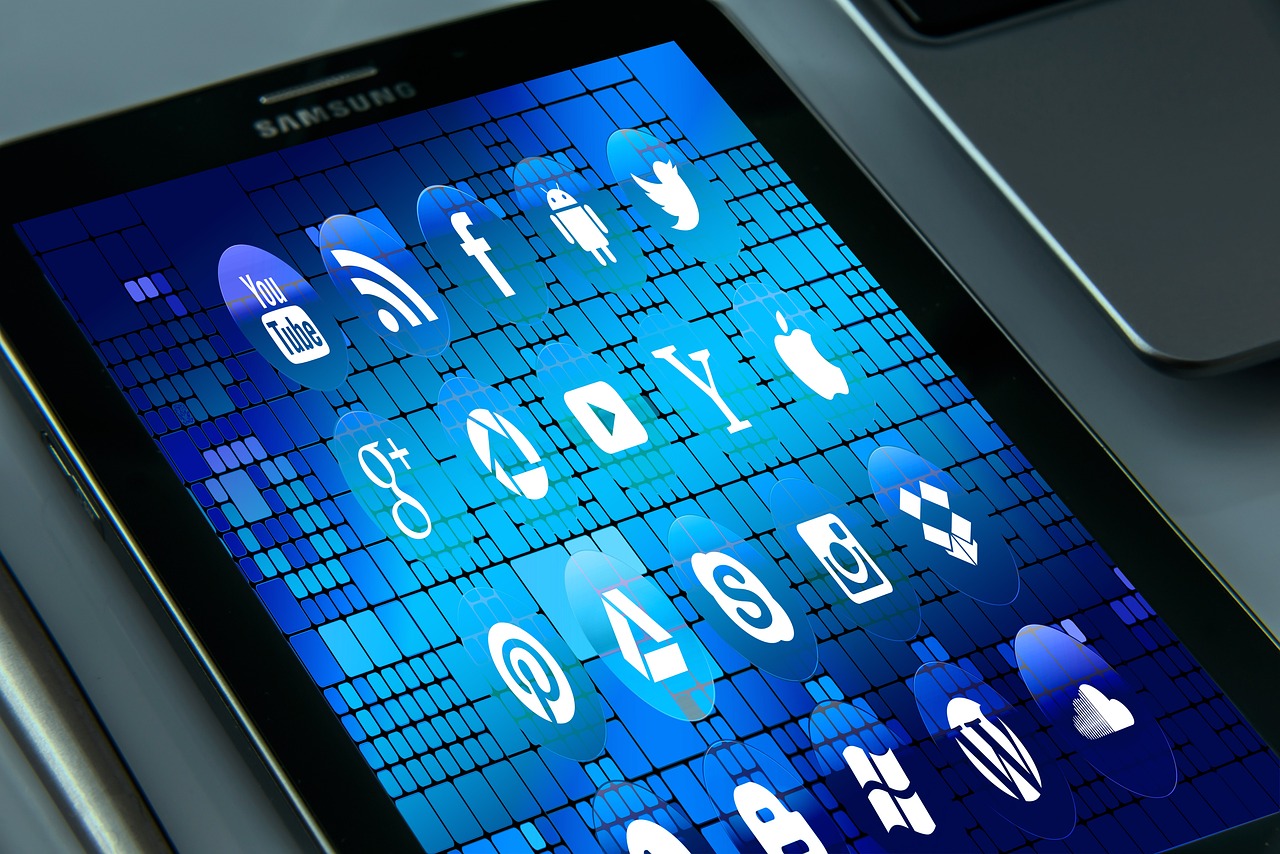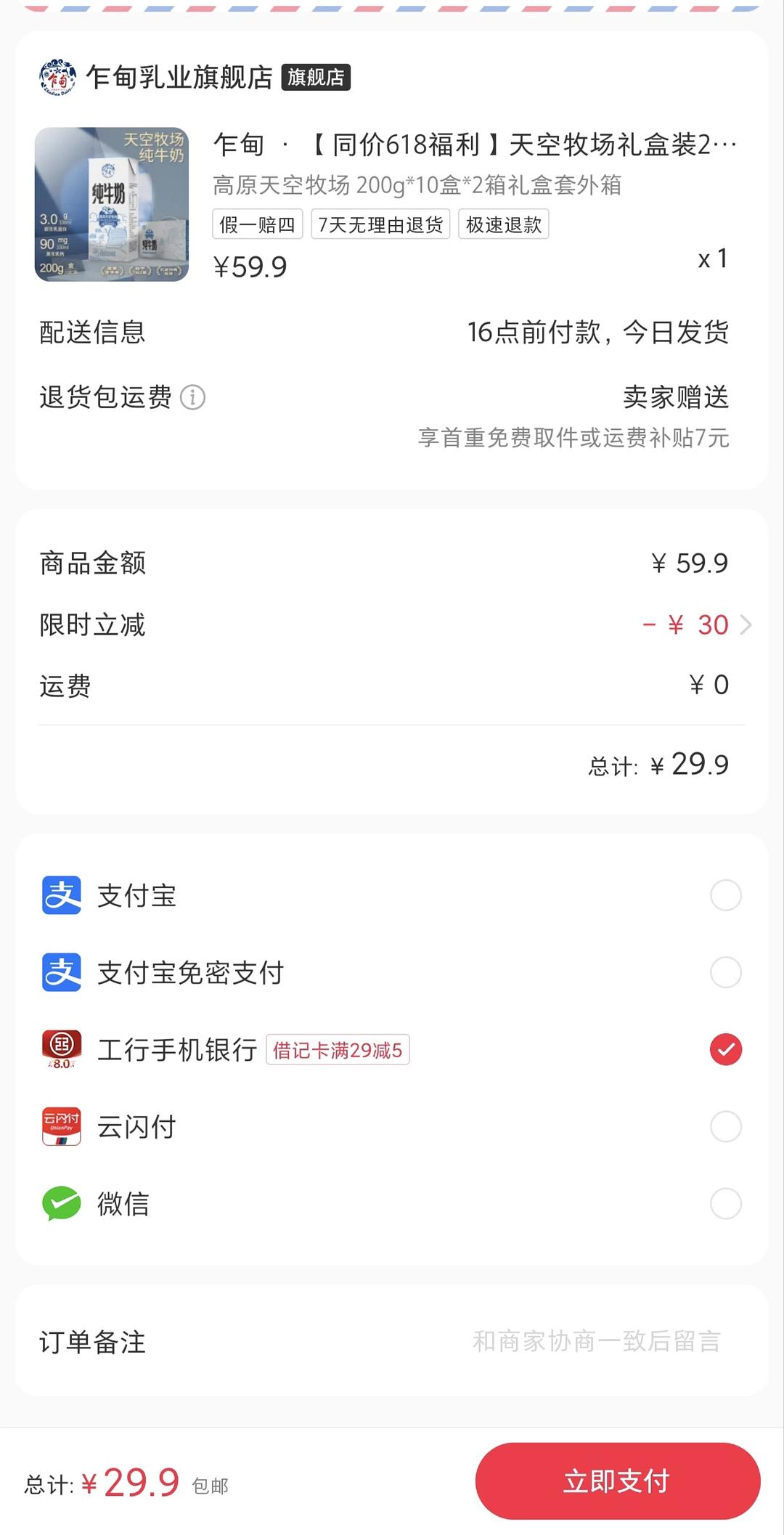检查网络连接,重启路由器和电脑,重置或更换DNS服务器设置。
当遇到无线DNS服务器无响应的情况时,意味着你的设备尝试通过无线网络连接到互联网时无法解析域名,这通常会导致网页打不开、应用无法联网等问题,解决这一问题需要逐步排查和修复,以下是一些可能的解决方案:
检查网络连接状态

确保你的设备已经正确连接到无线网络,并且无线网络本身是活跃的,可以通过查看设备的无线信号图标或进入网络设置来确认。
重启设备和路由器
简单的重启操作可以解决许多临时的网络问题,首先尝试重启你的设备,如果问题依旧,可以尝试重启无线路由器。
检查DNS设置
错误的DNS设置可能是导致DNS无响应的原因,你可以检查设备的网络设置中的DNS配置,确保它们指向有效的DNS服务器地址。
更换DNS服务器
如果你的DNS服务器确实存在问题,可以考虑更换到其他公共DNS服务器,如Google DNS(8.8.8.8/8.8.4.4)或Cloudflare DNS(1.1.1.1)。
清除缓存和Cookies
浏览器缓存中的错误信息有时也会导致DNS解析失败,清除浏览器的缓存和Cookies可能有助于解决问题。

检查防火墙和安全软件设置
某些防火墙或安全软件可能会阻止DNS请求,检查这些软件的设置,确保它们没有误拦截DNS请求。
使用命令行工具诊断
在Windows系统中,可以使用ipconfig /flushdns命令来刷新DNS解析缓存,在Linux或Mac系统中,可以使用dscacheutil -flushcache(Mac)或/etc/init.d/nscd restart(Linux)来达到相同的目的。
检查是否有恶意软件
恶意软件可能会干扰网络操作,包括DNS解析,运行一个可靠的反病毒扫描工具来检查你的设备是否受到恶意软件的影响。
联系ISP供应商
如果以上步骤都无法解决问题,可能是ISP(Internet Service Provider,互联网服务提供商)的问题,联系你的ISP,询问是否有已知的服务中断或其他相关问题。
相关问题与解答

1、Q: 我应该如何确认我的无线网络是活跃的?
A: 检查无线网络的信号强度,并尝试连接其他设备看是否能正常上网。
2、Q: 如果我更换了DNS服务器,但是问题依旧存在怎么办?
A: 尝试使用命令行工具进行进一步的诊断,或者联系你的ISP寻求帮助。
3、Q: 我的手机通过移动数据可以正常上网,但是连接Wi-Fi就出现DNS无响应,这是怎么回事?
A: 这可能是因为你的Wi-Fi网络设置有问题,或者是路由器本身的问题,尝试重启路由器并检查网络设置。
4、Q: 我的电脑上有一个反病毒软件,我还需要担心恶意软件吗?
A: 虽然有反病毒软件可以提供保护,但没有任何安全措施是万无一失的,定期更新软件并进行扫描是一个好习惯。